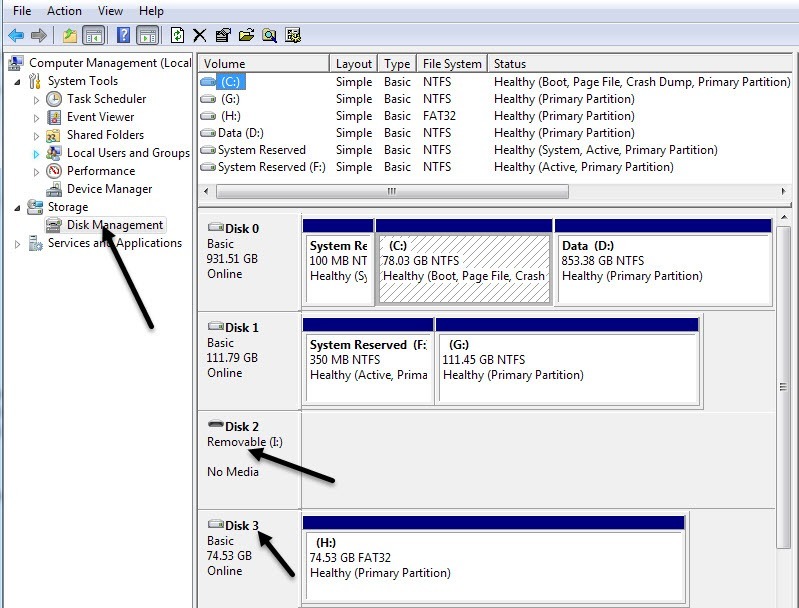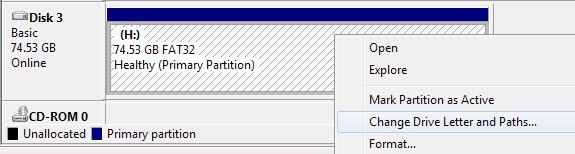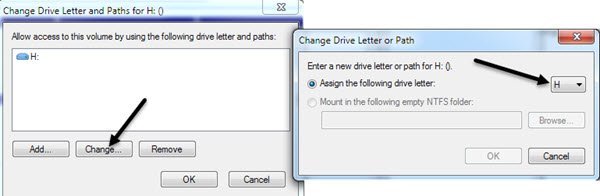Esta es una guía sobre cómo cambiar la letra de la unidad en Windows para un dispositivo USB externo, como un disco duro o dispositivo USB. Este es un problema común que he visto: conectas una unidad flash USB a tu computadora y dice que está lista para usar, pero por alguna razón, no aparece nada en la lista de unidades. ¡Sácalo, vuelve a enchufarlo y todavía no aparece nada! ¿Cuál es el problema? Bueno, podría tratarse de varias cosas, pero el problema más común es que la letra de la unidad que Windows intenta asignar a su dispositivo ya ha sido tomada por otro dispositivo o está asignada a una unidad de red.
Lamentablemente, Windows no siempre se da cuenta de esto por sí mismo (lo cual es correcto) y tu disco básicamente se pierde en la computadora neverland. Para solucionarlo, tenemos que ir a Computer Managementy asignar la letra de la unidad manualmente. Hay dos maneras de acceder al cuadro de diálogo Administración de equipos en Windows, uno a través del Panel de controly el segundo haciendo clic con el botón derecho en Equipoy seleccionando Administrar
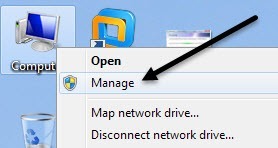
Haga clic con el botón derecho en Mi PC
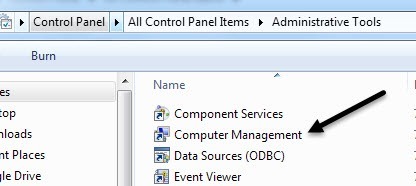
Administración de equipos en herramientas administrativas
Haga clic en Administración de discosen la sección Almacenamientoy en el lado derecho le mostrará todas las unidades y particiones actuales en su disco. Si no sabe lo que eso significa, no se preocupe, simplemente busque la unidad que está buscando en los gráficos en la parte inferior. Suelen llamarse Disco 0, Disco 1, CD-ROM, CD-ROM1, etc. Si está buscando una unidad flash USB, verá la palabra "Extraíble" debajo del Disco X. . En mi caso, es la unidad I: que es extraíble. Sin embargo, si tiene conectado un disco duro USB grande, puede aparecer como un disco duro adicional como el que se muestra a continuación (H:).
De manera predeterminada, Windows le dio a mi unidad USB portátil la letra H. Si su unidad no tiene letra o si desea cambiarla, haga clic derecho en el espacio en blanco a la derecha de la letra de la unidad y elija Cambiar Drive Letter and Paths.
Haga clic en el botón Cambiaren el cuadro de diálogo y luego seleccione un nueva carta de la lista desplegable. Solo para su información, la opción Montar en la siguiente carpeta NTFSse usa si hizo clic derecho en un disco duro externo y en lugar de darle una letra de unidad, quería que apareciera como una carpeta en su disco duro actual. Esto significa que puede crear una carpeta en Mis documentos llamada imágenes que realmente apunte a otro disco duro en lugar de uno donde todos sus Documentos Mis estén actualmente almacenados.
Haga clic Aceptardos veces y su unidad ahora debe tener asignada la nueva letra. Por lo general, si el dispositivo USB no se muestra antes, una vez que cambie la letra, aparecerá automáticamente y le preguntará qué desea hacer. ¡Eso es todo! También puede usar Administración de discos para formatear discos, determinar el tipo de Sistema de archivos y ver la cantidad de espacio libre disponible.